Зміни в підключенні через Wi-Fi
Структуру розділу [LAN/Wi-Fi] у меню [Налаштування] ([ВХІД/ВИХІД]) було змінено, тому змінено способи підключення через Wi-Fi. ( Склад меню [LAN/Wi-Fi] змінено)
Склад меню [LAN/Wi-Fi] змінено)
 Підключення до мережі Wi-Fi з використанням раніше збережених налаштувань
Підключення до мережі Wi-Fi з використанням раніше збережених налаштувань
Коли для функції [Функція Wi-Fi] на вкладці [LAN/Wi-Fi] меню [Налаштування] ([ВХІД/ВИХІД]) встановлено значення [Нове з’єднання], щоб підключитися, виберіть спосіб з’єднання: [Через мережу] або [Безпосередньо].
З іншого боку, якщо використовується варіант [Вибрати призначення з історії] або [Вибрати призначення з уподобань], камера підключається до вибраного пристрою, використовуючи попередні параметри.
[Через мережу]
З’єднайте камеру і цільовий пристрій за допомогою бездротової точки доступу.
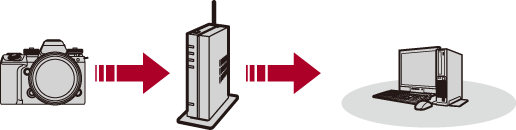
Виберіть спосіб підключення до бездротової точки доступу.
Налаштування: [WPS (Кнопка)]/[WPS (PIN-код)]/[Зі списку] ( [WPS (Кнопка)], [WPS (PIN-код)], [Зі списку])
[WPS (Кнопка)], [WPS (PIN-код)], [Зі списку])
|
Щоб змінити бездротову точку доступу, що використовується для підключення, натисніть кнопку [DISP.] і виберіть іншу точку.
|
[Безпосередньо]
Підключіть камеру безпосередньо до цільового пристрою.

Виберіть спосіб підключення до цільового пристрою.
[З’єднання WPS]
[WPS (Кнопка)]: Натисніть кнопку WPS на цільовому пристрої, з яким потрібно встановити з’єднання.
 Натисніть на камері кнопку [DISP.], щоб збільшити час очікування підключення.
Натисніть на камері кнопку [DISP.], щоб збільшити час очікування підключення.
[WPS (PIN-код)]: введіть на камері PIN-код і підключіться.
[З’єднання вручну]
Знайдіть камеру на цільовому пристрої, з яким потрібно встановити з’єднання.
-
Виберіть тип автентифікації в мережі.
[WPA3]/[WPA3/WPA2]
-
Введіть на пристрої SSID і пароль, які відображаються на камері.

|
|
Підключення до мережі Wi-Fi з використанням раніше збережених налаштувань
Використовуйте журнал з’єднань Wi-Fi, щоб підключатися з налаштуваннями, що використовувалися раніше.
-
Відкрийте журнал з’єднань Wi-Fi.


 [
[![]() ]
]  [
[![]() ]
]  [LAN/Wi-Fi]
[LAN/Wi-Fi]  [Функція Wi-Fi]
[Функція Wi-Fi]  [Вибрати призначення з історії]/[Вибрати призначення з уподобань]
[Вибрати призначення з історії]/[Вибрати призначення з уподобань]
-
Виберіть у журналі запис, який необхідно використати.
 Натисніть кнопку [DISP.], щоб підтвердити дані підключення з журналу з’єднань.
Натисніть кнопку [DISP.], щоб підтвердити дані підключення з журналу з’єднань.
 Зареєструвати в уподобаннях
Зареєструвати в уподобаннях
Записи з журналу з’єднань Wi-Fi можна додавати до уподобань.
-
Відкрийте журнал з’єднань Wi-Fi.


 [
[![]() ]
]  [
[![]() ]
]  [LAN/Wi-Fi]
[LAN/Wi-Fi]  [Функція Wi-Fi]
[Функція Wi-Fi]  [Вибрати призначення з історії]
[Вибрати призначення з історії]
-
Виберіть у журналі запис, який слід додати до уподобань, а потім натисніть
 .
.
-
Введіть назву для реєстрації та виберіть [Налашт.].
 Введення символів: (
Введення символів: ( Введення символів)
Введення символів)
 Можна ввести щонайбільше 30 символів. Двобайтні символи оброблюються як два символи.
Можна ввести щонайбільше 30 символів. Двобайтні символи оброблюються як два символи.
 Редагування елементів, зареєстрованих в уподобаннях
Редагування елементів, зареєстрованих в уподобаннях
-
Відобразіть елементи, зареєстровані в уподобаннях.


 [
[![]() ]
]  [
[![]() ]
]  [LAN/Wi-Fi]
[LAN/Wi-Fi]  [Функція Wi-Fi]
[Функція Wi-Fi]  [Вибрати призначення з уподобань]
[Вибрати призначення з уподобань]
-
Виберіть в уподобаннях елемент, який потрібно редагувати, а потім натисніть
 .
.
[Видалити з уподобань]
[Перевпорядкувати уподобання]
Укажіть розташування пункту призначення для потрібного елемента, щоб змінити порядок відображення.
[Змінити зареєстровану назву]
Введіть символи, щоб змінити зареєстровану назву.
 Введення символів: (
Введення символів: ( Введення символів)
Введення символів)
|
Змініть параметри підключення Wi-Fi на пристрої, до якого необхідно підключитися, таким чином, щоб камера і пристрій були підключені до однієї точки доступу. Крім того, можна вибрати елемент [Нове з’єднання] і повторно з’єднати пристрої.
– [Функція потокової передачі] – [Автом. передавання] – [З'єднання з Frame.io] – Коли підключено як вебкамеру |
